|
|
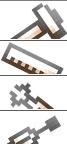
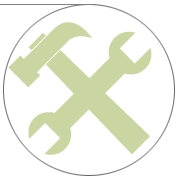
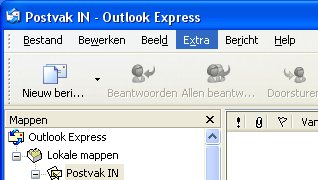
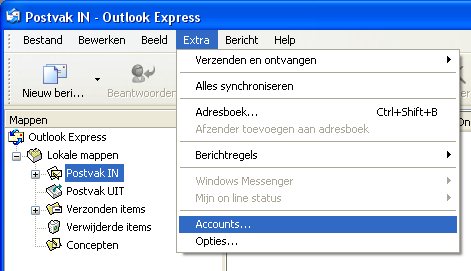
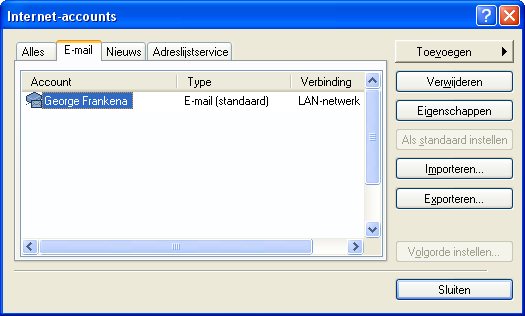
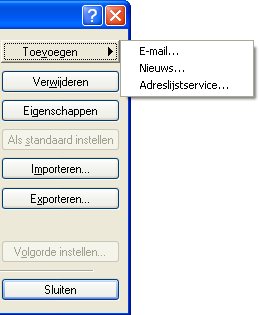
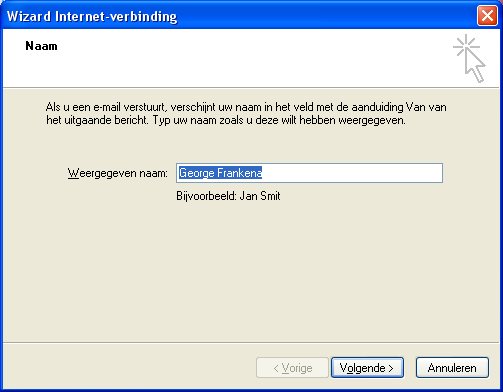
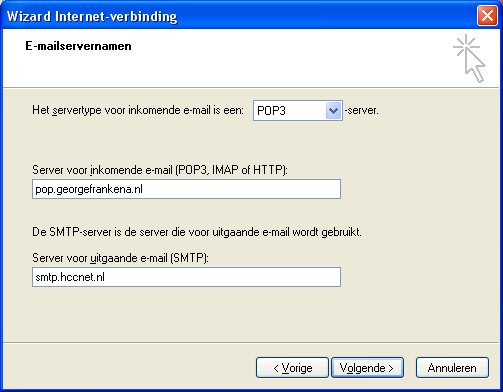
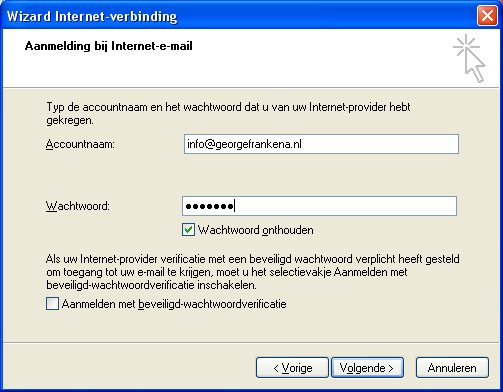
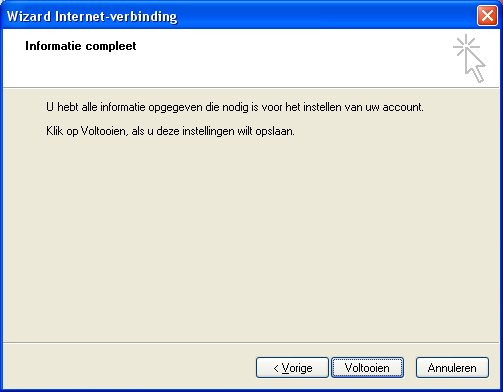
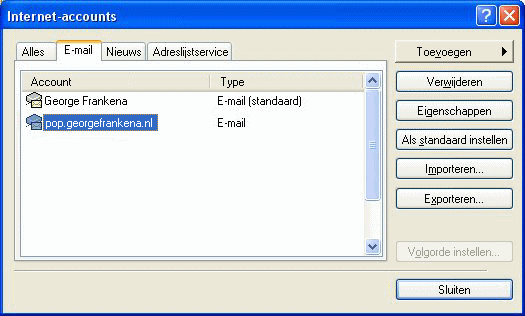
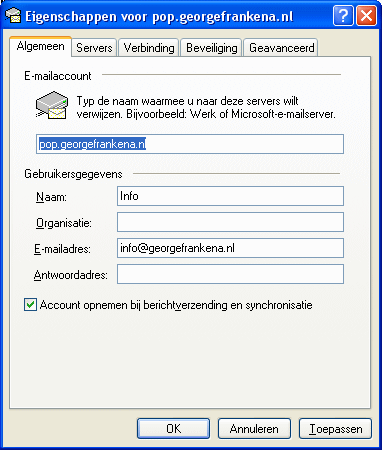
Outlook instructie Op deze pagina leg ik uit hoe je een account toevoegt in Outlook Express. Het account dat ik toe ga voegen is info@georgefrankena.nl |
Open Outlook Express en ga naar Extra, bovenin de Taakbalk |
Kies hier voor de optie Accounts... |
Je komt nu in het volgende venster: |
In het venster dat nu geopend is, zijn 4 Tabs te zien: Alles, E-mail, Nieuws en Adreslijstservice Klik op E-mail. Met een aan zekerheid grenzende waarschijnlijkheid staat hier in ieder geval 1 account. Dat is nl. het account waarme je contact maakt met het internet. Omdat het de bedoeling is om een account toe te voegen, is het logisch dat er nu geklikt wordt op Toevoegen. Dan verschijnt er een ander venstertje met daarin E-mail... Nieuws... Adreslijstservice... Zoals hiernaast te zien is. We kiezen voor??? E-mail dus. Daarna wordt er wederom een venster geopend en dat ziet eruit bijna net zo uit als hieronder. Op de plaats waar mijn naam staat, staat jouw eigen naam of iets dergelijks. In ieder geval kan met een druk op Delete dit invulveld leeg gemaakt worden. Je kunt er ook onmiddelijk een andere naam intypen zodat de oude verdwijnt. We vullen hier Info in omdat het immers gaat om info@georgefrankena.nl |
Nadat het invulveld is ingevuld, gaan we verder. Druk dus op Volgende> en het volgende venster wordt geopend. |
Aan "Het servertype voor inkomende e-mail is een POP3 -server" veranderen we niets. Maar "Server voor inkomende e-mail (POP3, IMAP of HTTP):" pop.datgene wat er achter het @-teken van het emailadres staat. In dit geval dus georgefrankena.nl Nu gaan we het volgende invulveld leegmaken en vullen de gegevens in voor de SMTPserver Heb je een inbelaccount bij Planet internet dan wordt het: mail.planet.nl Heb je een andere inbelprovider klik dan even HIER voor een lijst. Bij mij moet worden ingevuld: smtp.hccnet.nl (waaruit blijkt mijn provider hccnet is, maar dit terzijde). Druk na invulling wederom op Volgende> en het volgende venster wordt geopend: |
Bij accountnaam vullen we in dit geval info@georgefrankena.nl in. En daarna het wachtwoord. Zet een vinkje voor Wachtwoord onthouden door 1 keer met de muis in het vierkante vakje te klikken. Het schiet op maar we zijn nog niet klaar. Druk dus wederom op Volgende > Het volgende venster wordt nu geopend. |
Klik maar op Voltooien. We zijn nu weer terug in het venster van afbeelding 3 maar met dit verschil dat er nu een account is toegevoegd. |
pop.georgefrankena.nl is toegevoegd maar om alles er een beetje netjes uit te laten zien gaan we nog
even wat aan het beeld doen. Zorg dat pop.georgefrankena.nl is geselecteerd en klik op Eigenschappen. Het volgende venster wordt nu geopend: |